
Μετατροπή Word σε JPG σε Java
Το Microsoft Word σάς επιτρέπει να δημιουργείτε απλά έγγραφα επεξεργασίας κειμένου, όπως επιστολές και αναφορές. Μπορείτε να προσθέσετε χρώμα, clip art, να γράψετε σε μια ποικιλία γραμματοσειρών και μεγεθών, να προσθέσετε πίνακες, περιγράμματα και μορφοποίηση κουκκίδων. Ωστόσο, για να προβάλουμε το έγγραφο του Word(DOC,DOCX), χρειαζόμαστε συγκεκριμένες εφαρμογές όπως MS Word, OpenOffice κ.λπ. Μερικές φορές είναι πολύ δύσκολο να προβάλουμε αυτά τα έγγραφα μέσω φορητών συσκευών ( κινητά τηλέφωνα κλπ). Επομένως, μία από τις βιώσιμες λύσεις είναι η μετατροπή του Word σε μορφή εικόνας (JPG, PNG, GIF κ.λπ.). Έτσι, σε αυτό το άρθρο, θα εξερευνήσουμε τις λεπτομέρειες σχετικά με τον τρόπο μετατροπής του Word σε JPG χρησιμοποιώντας το Java REST API.
- API REST μετατροπής Word σε JPG
- Μετατροπή Word σε JPG σε Java
- DOC σε JPG χρησιμοποιώντας εντολές cURL
API REST μετατροπής Word σε JPG
Προκειμένου να δημιουργήσουμε, να επεξεργαστούμε και να μετατρέψουμε έγγραφα του Word σε μια ποικιλία από υποστηριζόμενες μορφές, έχουμε αναπτύξει μια λύση που βασίζεται στο REST με το όνομα Aspose.Words Cloud. Για να χρησιμοποιήσουμε τις ίδιες δυνατότητες επεξεργασίας εγγράφων του Word στην εφαρμογή Java, πρέπει να δοκιμάσουμε να χρησιμοποιήσουμε το Aspose.Words Cloud SDK για Java. Τώρα, για να χρησιμοποιήσουμε αυτό το SDK, πρέπει να προσθέσουμε την αναφορά του στο έργο Java, συμπεριλαμβάνοντας τις ακόλουθες πληροφορίες στο pom.xml (έργο τύπου Maven build).
<repositories>
<repository>
<id>aspose-cloud</id>
<name>artifact.aspose-cloud-releases</name>
<url>http://artifact.aspose.cloud/repo</url>
</repository>
</repositories>
<dependencies>
<dependency>
<groupId>com.aspose</groupId>
<artifactId>aspose-words-cloud</artifactId>
<version>22.12.0</version>
</dependency>
</dependencies>
Μόλις προστεθεί η αναφορά Java Cloud SDK, λάβετε τα διαπιστευτήρια πελάτη σας από το Cloud Dashboard. Διαφορετικά, πρέπει πρώτα να εγγράψετε έναν δωρεάν λογαριασμό, χρησιμοποιώντας μια έγκυρη διεύθυνση email.
Μετατροπή Word σε JPG σε Java
Σε αυτήν την ενότητα, θα συζητήσουμε τα βήματα και τις σχετικές λεπτομέρειες για τη μετατροπή του Word σε JPG χρησιμοποιώντας Java.
- Ξεκινήστε με τη δημιουργία του αντικειμένου WordsApi όπου περνάμε εξατομικευμένα διαπιστευτήρια ως ορίσματα
- Δεύτερον, φορτώστε το έγγραφο εισόδου του Word χρησιμοποιώντας τη μέθοδο readAllBytes(…) και περάστε την επιστρεφόμενη τιμή στον πίνακα byte[]
- Τρίτον, δημιουργήστε ένα αντικείμενο του ConvertDocumentRequest το οποίο λαμβάνει ως ορίσματα το όνομα του εγγράφου του Word, τη μορφή JPG και το όνομα του αρχείου που προκύπτει
- Τέλος, καλέστε τη μέθοδο convertDocument(…) για να εκτελέσετε μετατροπή Word σε JPG. Η εικόνα που προκύπτει αποθηκεύεται στη συνέχεια στο χώρο αποθήκευσης cloud
// Για περισσότερα αποσπάσματα κώδικα, https://github.com/aspose-words-cloud/aspose-words-cloud-java
try
{
String clientId = "bb959721-5780-4be6-be35-ff5c3a6aa4a2";
String clientSecret = "4d84d5f6584160cbd91dba1fe145db14";
// Εάν το baseUrl είναι μηδενικό, το WordsApi χρησιμοποιεί την προεπιλεγμένη διεύθυνση https://api.aspose.cloud
WordsApi wordsApi = new WordsApi(clientId, clientSecret, null);
// φόρτωση εγγράφου word από το τοπικό σύστημα
File file1 = new File("test_multi_pages.docx");
// διαβάστε το περιεχόμενο του εισαγόμενου εγγράφου word
byte[] documentStream = Files.readAllBytes(file1.toPath());
// προκύπτουσα μορφή εικόνας
String format = "jpg";
// δημιουργήστε αίτημα μετατροπής εγγράφου όπου παρέχουμε το όνομα αρχείου που προκύπτει
ConvertDocumentRequest convertRequest = new ConvertDocumentRequest(documentStream,format, "Converted.jpg",null, null, null);
// πραγματοποιήστε μετατροπή λέξης σε jpg
wordsApi.convertDocument(convertRequest);
}catch(Exception ex)
{
System.out.println(ex);
}
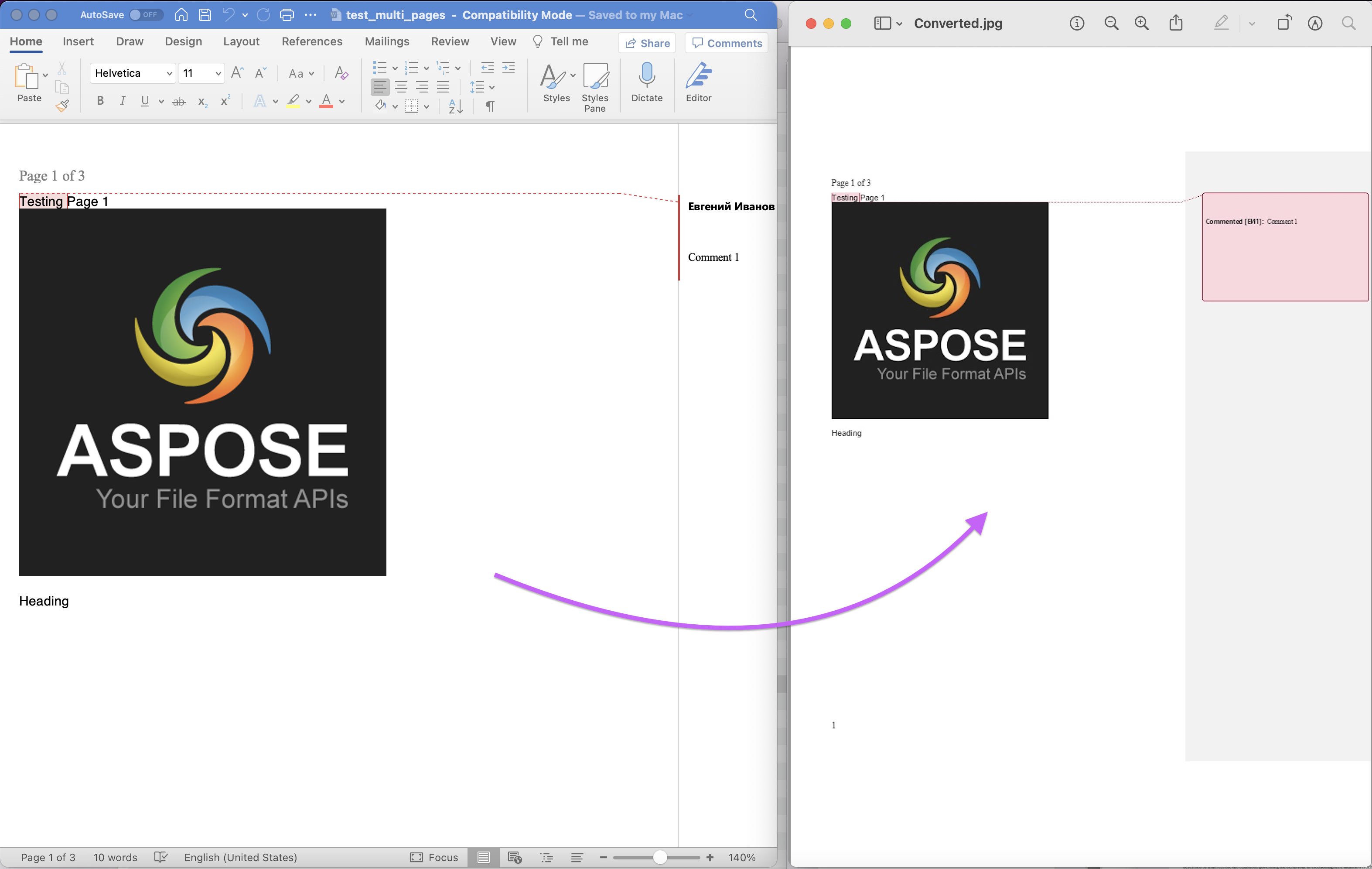
Εικόνα: - Προεπισκόπηση μετατροπής Word σε PDF
Η εικόνα εισόδου WebP που χρησιμοποιείται στο παραπάνω παράδειγμα μπορεί να ληφθεί από το testmultipages.docx.
DOC σε JPG χρησιμοποιώντας εντολές cURL
Μια άλλη προσέγγιση μετατροπής DOC σε JPG είναι μέσω εντολών cURL. Επομένως, πρέπει πρώτα να δημιουργήσουμε το διακριτικό πρόσβασης JWT (με βάση τα διαπιστευτήρια πελάτη) χρησιμοποιώντας την παρακάτω εντολή και στη συνέχεια να εκτελέσουμε τη μετατροπή DOC σε JPG ή DOCX σε JPG.
curl -v "https://api.aspose.cloud/connect/token" \
-X POST \
-d "grant_type=client_credentials&client_id=bb959721-5780-4be6-be35-ff5c3a6aa4a2&client_secret=4d84d5f6584160cbd91dba1fe145db14" \
-H "Content-Type: application/x-www-form-urlencoded" \
-H "Accept: application/json"
Λάβετε υπόψη ότι οι ακόλουθες εντολές αναμένουν ότι το έγγραφο εισόδου του Word θα είναι διαθέσιμο στον χώρο αποθήκευσης cloud. Μετά τη μετατροπή, μπορούμε να αποθηκεύσουμε την εικόνα JPG που προκύπτει σε τοπική μονάδα δίσκου
curl -v -X GET "https://api.aspose.cloud/v4.0/words/test_multi_pages.docx?format=jpg" \
-H "accept: application/octet-stream" \
-H "Authorization: Bearer <JWT Token>" \
-o output.jpg
Μπορεί επίσης να εξετάσουμε το ενδεχόμενο αποθήκευσης του προκύπτοντος αρχείου σε αποθήκευση cloud και για το σκοπό αυτό, πρέπει να παρέχουμε την τιμή για την παράμετρο outPath.
curl -v -X GET "https://api.aspose.cloud/v4.0/words/test_multi_pages.docx?format=jpg&outPath=newOutput.jpg" \
-H "accept: application/octet-stream" \
-H "Authorization: Bearer <JWT Token>"
συμπέρασμα
Σε αυτό το άρθρο, εξερευνήσαμε τη δυνατότητα μετατροπής του Word σε JPG χρησιμοποιώντας Java καθώς και μέσω εντολών cURL. Μπορείτε επίσης να δοκιμάσετε το API μέσω του SwaggerUI σε ένα πρόγραμμα περιήγησης ιστού και ταυτόχρονα, μπορείτε να εξετάσετε το ενδεχόμενο να εξερευνήσετε την Τεκμηρίωση προϊόντος. Είναι μια καταπληκτική πηγή πληροφοριών σχετικά με άλλες συναρπαστικές δυνατότητες που προσφέρει το API.
Σε περίπτωση που θέλετε να κατεβάσετε και να τροποποιήσετε τον πηγαίο κώδικα του Cloud SDK, είναι διαθέσιμος στο GitHub (δημοσιεύεται με άδεια MIT). Τέλος, σε περίπτωση οποιουδήποτε προβλήματος ή χρειάζεστε περαιτέρω σαφήνεια/πληροφορίες σχετικά με τα API μας, παρακαλούμε να μας πλησιάσετε για γρήγορη επίλυση μέσω του δωρεάν φόρουμ υποστήριξης προϊόντων.
Σχετικά Άρθρα
Επισκεφτείτε τους παρακάτω συνδέσμους για να μάθετε περισσότερα σχετικά με: